多一手准备总是好的
,被Oracle收购后的MySQL将会发生什么样的变化,我们是无法预料的。之前也一直下载的是MySQL社区版的,现在逐渐转到使用。多一手准备,以后也不愁。
正文
MariaDB是MySQL关系数据库管理系统的一个复刻,由社区开发,有商业支持,旨在继续保持在GNU GPL下开源。MariaDB的开发是由MySQL的一些原始开发者领导的,他们担心甲骨文公司收购MySQL后会有一些隐患。
MariaDB打算保持与MySQL的高度兼容性,确保具有库二进制奇偶校验的直接替换功能,以及与MySQL API和命令的精确匹配。MariaDB自带了一个新的存储引擎Aria,它可以替代MyISAM,成为默认的事务和非事务引擎。它最初使用XtraDB作为默认存储引擎,并从10.2版本切换回InnoDB。
它的首席开发人员是米卡埃尔·维德纽斯,他是MySQL AB的创始人之一,也是Monty Program AB的创始人。2008年1月16日,MySQL AB 宣布它已经同意被Sun微系统集团以大约10亿美元的价格收购。该项收购已于2008年2月26日完成。MariaDB是以Monty的小女儿Maria命名的,就像MySQL是以他另一个女儿My命名的一样。
MariaDB直到5.5版本,均依照MySQL的版本。因此,使用MariaDB5.5的人会从MySQL 5.5中了解到MariaDB的所有功能。
从2012年11月12日起发布的10.0.0版开始,不再依照MySQL的版号。10.0.x版以5.5版为基础,加上移植自MySQL 5.6版的功能和自行开发的新功能。
缘起
MariaDB的API和协议兼容MySQL,另外又添加了一些功能,以支持本地的非阻塞操作和进度报告。这意味着,所有使用MySQL的连接器、程序库和应用程序也将可以在MariaDB下工作。在此基础上,由于担心甲骨文MySQL的一个更加封闭的软件项目,Fedora等Linux发行版已经在最新版本中以MariaDB取代MySQL,维基媒体基金会的服务器同样也使用MariaDB取代了MySQL。
作为尝鲜或者学习,在win环境下安装比较方便。当然,你也可以安装虚拟机(部署环境)。
下载MariaDB
选择合适的版本以及环境(win或者linux)
https://mariadb.org/download/
全部版本选择
https://downloads.mariadb.org/mariadb/+releases/
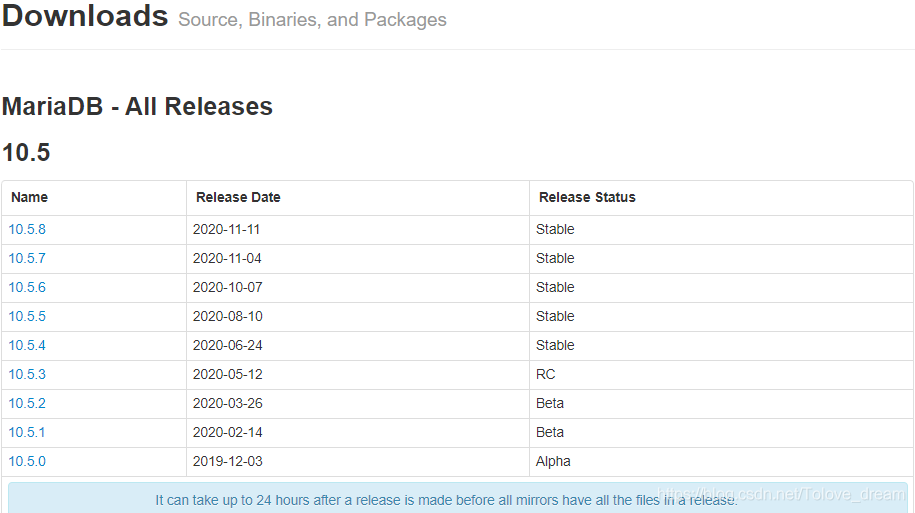
linux环境(centos7)
使用命令安装MariaDB,或者在官网下载源码包。
yum install mariadb-server mariadb
数据库的相关操作命令:
(注意:centos6版本使用命令替换)
启动MariaDB
systemctl start mariadb
停止MariaDB
systemctl stop mariadb
重启MariaDB
systemctl restart mariadb
设置开机启动
systemctl enable mariadb
解压MariaDB
D:\work\MariaDB\mariadb-10.5.6-winx64
值得注意的是,新版本MariaDB安装初始化后,会自动生成一个my.ini文件,在data文件夹下,比以前安装更为方便快捷。

设置配置文件my.ini(win环境),my.cnf(linux环境)
#设置MariaDB客户端默认字符集
default-character-set=utf8
[MariaDB]
#设置端口3306
port=3306
#设置MariaDB的安装目录
basedir=D:\\work\\MariaDB\\mariadb-10.5.6-winx64
#设置MariaDB数据库的数据存放目录
#datadir=D:\\work\MariaDB\\mariadb-10.5.6-winx64\\data
#允许最大连接数
max_connections=20
#服务端使用的字符集默认为utf8字符集
character-set-server=utf8
#创建新表时设置默认存储引擎INNODB或者XtraDB(10.2版本之前首选引擎)
default-storage-engin=INNODB
+++++++++++++++++++++++++++++++++++++++++++++++++++++++++++++
初始化数据库,这里是以前mysql的安装过程
。本来想套用在MariaDB安装上的,
偷个懒,可惜部分操作命令并不适用。
密码随机
mysqld –initialize –console
密码会输出在控制台
A temporary password is generated for root@localhost: 6hk20yueza=M
你也可以在mysql的data中找到以.err结尾的文件扎到随机生成的密码
后续修改密码
ALTER USER ‘root’@’localhost’ IDENTIFIED BY ‘新密码’
推荐这样设置,后续自行修改用户密码
一、运行初始化命令,设置密码为空
mysqld –initialize-insecure
如果没有执行init操作则不存在data目录,自然无法启动成功。
二、执行安装命令
mysqld install
+++++++++++++++++++++++++++++++++++++++++++++++++++++++++++++
MySQL与MariaDB安装过程区分分割线
+++++++++++++++++++++++++++++++++++++++++++++++++++++++++++++
MariaDBmariadb-10.5.6-winx64.zip解压版安装过程
一、运行安装命令
mysqld.exe –install MariaDB
二、初始化数据库,在运行之前新建data目录
mysql_install_db.exe
+++++++++++++++++++++++++++++++++++++++++++++++++++++++++++++
一些客务端MariaDB的操作命令(win环境)
启动服务
net start MariaDB
关闭服务
net stop MariaDB
删除服务
sc delete MariaDB
登入root用户,会提示输入密码
mysql -u root -p
正确安装的情况下,响应如下
Enter password:
设置密码为空,直接回车键登入。
退出服务
使用或者命令
设置mysql服务为自启
01、win + r 快捷键打开运行services.msc命令找到对应的服务
02、也可以右键点击我的电脑,选择管理。进入后选择服务和应用程序,展开选中服务找到对应的服务
可视化工具
推荐使用Navicat和SQLyog
可视化工具。
链接: https://pan.baidu.com/s/17EJPJX4aQp3cbHRLWbOL-g 提取码: akxi
到此这篇关于MariaDB10.5.6的安装与使用详解的文章就介绍到这了,更多相关MariaDB10.5.6的安装与使用内容请搜索脚本之家以前的文章或继续浏览下面的相关文章希望大家以后多多支持脚本之家!



